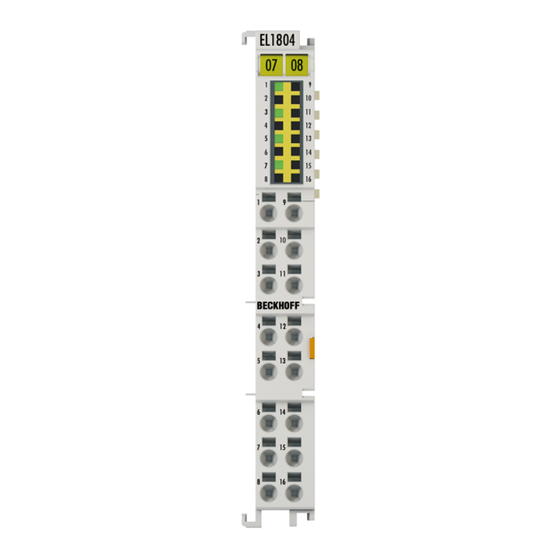
Inhaltszusammenfassung für Beckhoff EL18 Serie
- Seite 1 Dokumentation EL18xx Digitale HD-Eingangs-/Ausgangsklemmen Version: Datum: 21.08.2018...
-
Seite 3: Produktübersicht Digitale Hd-Eingangs-/Ausgangsklemmen
Produktübersicht Digitale HD-Eingangs-/Ausgangsklemmen Produktübersicht Digitale HD-Eingangs-/ Ausgangsklemmen EL1804, EL1814 [} 14] (4 digitale Eingänge; 24 V , 3 ms bzw. 10 µs Eingangsfilter, Dreileiteranschluss) EL1808 [} 16] (8 digitale Eingänge; 24 V , 3 ms Eingangsfilter, Zweileiteranschluss) EL1809 [} 18] (16 digitale Eingänge; 24 V , 3 ms Eingangsfilter) EL1819 [} 18] (16 digitale Eingänge;... -
Seite 4: Inhaltsverzeichnis
Inhaltsverzeichnis Inhaltsverzeichnis 1 Produktübersicht Digitale HD-Eingangs-/Ausgangsklemmen .............. 3 2 Vorwort ............................... 7 Hinweise zur Dokumentation ...................... 7 Sicherheitshinweise ........................... 8 Ausgabestände der Dokumentation .................... 9 Versionsidentifikation von EtherCAT-Geräten ................... 9 3 Produktübersicht ............................ 14 EL1804, EL1814 .......................... 14 3.1.1 EL1804, EL1814 - Einführung .................. 14 3.1.2 EL1804, EL1814 - LEDs und Anschlussbelegung............ 15 3.1.3 EL1804, EL1814 - Technische Daten................ - Seite 5 Inhaltsverzeichnis 5 Montage und Verdrahtung ........................ 36 Hinweise zum ESD-Schutz...................... 36 Tragschienenmontage ........................ 36 Montagevorschriften für Klemmen mit erhöhter mechanischer Belastbarkeit ......... 40 Anschlusstechnik .......................... 40 Einbaulagen............................. 43 Positionierung von passiven Klemmen.................... 46 ATEX - Besondere Bedingungen (Standardtemperaturbereich) ............. 47 ATEX - Besondere Bedingungen (erweiterter Temperaturbereich).......... 48 ATEX-Dokumentation ........................ 49 6 Inbetriebnahme ............................ 50 TwinCAT Quickstart......................... 50 6.1.1...
- Seite 6 Inhaltsverzeichnis Version: 2.5 EL18xx...
-
Seite 7: Vorwort
Patente: EP0851348, US6167425 mit den entsprechenden Anmeldungen und Eintragungen in verschiedenen anderen Ländern. ® EtherCAT ist eine eingetragene Marke und patentierte Technologie lizensiert durch die Beckhoff Automation GmbH, Deutschland Copyright © Beckhoff Automation GmbH & Co. KG, Deutschland. Weitergabe sowie Vervielfältigung dieses Dokuments, Verwertung und Mitteilung seines Inhalts sind verboten, soweit nicht ausdrücklich gestattet. -
Seite 8: Sicherheitshinweise
Die gesamten Komponenten werden je nach Anwendungsbestimmungen in bestimmten Hard- und Software- Konfigurationen ausgeliefert. Änderungen der Hard- oder Software-Konfiguration, die über die dokumentierten Möglichkeiten hinausgehen, sind unzulässig und bewirken den Haftungsausschluss der Beckhoff Automation GmbH & Co. KG. Qualifikation des Personals Diese Beschreibung wendet sich ausschließlich an ausgebildetes Fachpersonal der Steuerungs-, Automatisierungs- und Antriebstechnik, das mit den geltenden Normen vertraut ist. -
Seite 9: Ausgabestände Der Dokumentation
• Technische Hinweise ergänzt • EL1862 und EL1872 hinzugefügt • Erste Veröffentlichung • Vorläufige Dokumentation für EL18xx Versionsidentifikation von EtherCAT-Geräten Bezeichnung Ein Beckhoff EtherCAT-Gerät verfügt über eine 14stellige technische Bezeichnung, die sich zusammensetzt • Familienschlüssel • Typ • Version • Revision EL18xx... - Seite 10 Dokumentation angegeben. Jeder Revision zugehörig und gleichbedeutend ist üblicherweise eine Beschreibung (ESI, EtherCAT Slave Information) in Form einer XML-Datei, die zum Download auf der Beckhoff Webseite bereitsteht. Die Revision wird seit 2014/01 außen auf den IP20-Klemmen aufgebracht, siehe Abb. „EL5021 EL- Klemme, Standard IP20-IO-Gerät mit Chargennummer und Revisionskennzeichnung (seit 2014/01)“.
-
Seite 11: Abb. 1: El5021 El-Klemme, Standard Ip20-Io-Gerät Mit Seriennummer/ Chargennummer Und Revisionskennzeichnung (Seit 2014/01)
Vorwort x - Firmware-Stand der Busplatine y - Hardware-Stand der Busplatine z - Firmware-Stand der E/A-Platine u - Hardware-Stand der E/A-Platine Beispiel: D.22081501 Kalenderwoche 22 des Jahres 2008 Firmware-Stand Busplatine: 1 Hardware Stand Busplatine: 5 Firmware-Stand E/A-Platine: 0 (keine Firmware für diese Platine notwendig) Hardware-Stand E/A-Platine: 1 Eindeutige Seriennummer/ID, ID-Nummer Darüber hinaus verfügt in einigen Serien jedes einzelne Modul über eine eindeutige Seriennummer. -
Seite 12: Abb. 3 Cu2016 Switch Mit Seriennummer/ Chargennummer
Vorwort Abb. 3: CU2016 Switch mit Seriennummer/ Chargennummer Abb. 4: EL3202-0020 mit Seriennummer/ Chargennummer 26131006 und eindeutiger ID-Nummer 204418 Abb. 5: EP1258-00001 IP67 EtherCAT Box mit Chargennummer/ DateCode 22090101 und eindeutiger Seriennummer 158102 Abb. 6: EP1908-0002 IP67 EtherCAT Safety Box mit Chargennummer/ DateCode 071201FF und eindeutiger Seriennummer 00346070 Version: 2.5 EL18xx... -
Seite 13: Abb. 7 El2904 Ip20 Safety Klemme Mit Chargennummer/ Datecode 50110302 Und Eindeutiger Seri- Ennummer 00331701
Vorwort Abb. 7: EL2904 IP20 Safety Klemme mit Chargennummer/ DateCode 50110302 und eindeutiger Seriennummer 00331701 Abb. 8: ELM3604-0002 Klemme mit eindeutiger ID-Nummer (QR Code) 100001051 und Seriennummer/ Chargennummer 44160201 EL18xx Version: 2.5... -
Seite 14: Produktübersicht
Produktübersicht Produktübersicht EL1804, EL1814 3.1.1 EL1804, EL1814 - Einführung HD EtherCAT Klemmen, 4 digitale Eingangskanäle, 24 V , Dreileiteranschluss Die digitalen Eingangsklemmen EL1804 und EL1814 erfassen die binären Steuersignale aus der Prozessebene und transportieren sie, galvanisch getrennt, zum übergeordneten Automatisierungsgerät. Die EtherCAT-Klemmen enthalten je vier Kanäle, bestehend aus Signaleingang, 24 V und 0 V, deren Signalzustand durch Leuchtdioden angezeigt wird. -
Seite 15: El1804, El1814 - Leds Und Anschlussbelegung
Produktübersicht 3.1.2 EL1804, EL1814 - LEDs und Anschlussbelegung Abb. 9: EL1804, EL1814 LEDs Farbe Bedeutung INPUT 1- 4 grün Signalspannung "0" (-3 V ... 5 V) Signalspannung "1" (11 V ... 30 V) Anschlussbelegung Klemmstelle Beschreibung Bezeichnung Input 1 Eingang 1 +24 V + 24 V (intern verbunden mit Klemmstelle 4, 6, 8, 9, 11, 13, 15 und positiven Powerkontakt) Input 2 Eingang 2 +24 V... -
Seite 16: El1804, El1814 - Technische Daten
Produktübersicht 3.1.3 EL1804, EL1814 - Technische Daten Technische Daten EL1804 EL1814 Digitale Eingänge Nennspannung der Eingänge 24 V (-15% / +20%) Signalspannung "0" -3 V ... 5 V (EN 61131-2, Typ 1/3) Signalspannung "1" 11 V ... 30 V (EN 61131-2, Typ 1/3) Eingangsfilter 3 ms 10 µs Eingangsstrom typ. 3 mA (EN 61131-2, Typ 3) Spannungsversorgung für Elektronik über die Powerkontakte Stromaufnahme aus dem E-Bus... -
Seite 17: El1808 - Leds Und Anschlussbelegung
Produktübersicht 3.2.2 EL1808 - LEDs und Anschlussbelegung Abb. 10: EL1808 LEDs Farbe Bedeutung INPUT 1- 8 grün Signalspannung "0" (-3 V ... 5 V) Signalspannung "1" (11 V ... 30 V) Anschlussbelegung Klemmstelle Beschreibung Bezeichnung Input 1 Eingang 1 Input 2 Eingang 2 Input 3 Eingang 3 Input 4 Eingang 4 Input 5... -
Seite 18: El1808 - Technische Daten
Produktübersicht 3.2.3 EL1808 - Technische Daten Technische Daten EL1808 Digitale Eingänge Anzahl der gleichzeitig ansteuerbaren Eingänge ab- 8 (-25 °C ... +55 °C) hängig von Umgebungstemperatur 4 ( > +55 °C) Nennspannung der Eingänge 24 V (-15% / +20%) Signalspannung "0" -3 V ... 5 V (EN 61131-2, Typ 1/3) Signalspannung "1"... -
Seite 19: El1809, El1819 - Leds Und Anschlussbelegung
Produktübersicht 3.3.2 EL1809, EL1819 - LEDs und Anschlussbelegung Abb. 11: EL1809, EL1819 LEDs Farbe Bedeutung INPUT 1- 16 grün Signalspannung "0" (-3 V ... 5 V) Signalspannung "1" (11 V ... 30 V) Anschlussbelegung Klemmstelle Beschreibung Bezeichnung Input 1 Eingang 1 Input 2 Eingang 2 Input 3 Eingang 3 Input 4 Eingang 4... -
Seite 20: El1809, El1819 - Technische Daten
Produktübersicht 3.3.3 EL1809, EL1819 - Technische Daten Technische Daten EL1809 EL1819 Digitale Eingänge Anzahl der gleichzeitig ansteuerbaren Ein- 16 (-25 °C ... +55 °C) gänge abhängig von Umgebungstemperatur 8 ( > +55 °C) Nennspannung der Eingänge 24 V (-15% / +20%) Signalspannung "0" -3 V ... -
Seite 21: El1852 - Leds Und Anschlussbelegung
Produktübersicht 3.4.2 EL1852 - LEDs und Anschlussbelegung Abb. 12: EL1852 LEDs Farbe Bedeutung Signal-LED grün Input 1 - 8, Signalspannung "0" (-3 V ... 5 V) INPUT 1 - 8 Input 1 - 8, Signalspannung "1" (11 V ... 30 V) Signal-LED grün Output 1 - 8, Kein Ausgangssignal OUTPUT 9 - 16 Output 1 - 8, Ausgangssignal 24 VDC Anschluss... -
Seite 22: El1852 - Technische Daten
Produktübersicht 3.4.3 EL1852 - Technische Daten Technische Daten EL1852 Digitale Eingänge Digitale Ausgänge Nennspannung der Eingänge 24 V (-15% / +20%) Lastart ohmsch, induktiv, Lampenlast Signalspannung "0" -3 V ... 5 V (EN 61131-2, Typ 1/3) Signalspannung "1" 11 V ... 30 V (EN 61131-2, Typ 1/3) Eingangsfilter 3 ms Eingangsstrom typ. -
Seite 23: El1859 - Leds Und Anschlussbelegung
Produktübersicht 3.5.2 EL1859 - LEDs und Anschlussbelegung Abb. 14: EL1859 LEDs Farbe Bedeutung INPUT 1- 8 grün Signalspannung "0" (-3 V ... 5 V) Signalspannung "1" (11 V ... 30 V) OUTPUT 1- 8 grün Keine Ausgangsspannung +24 V Ausgangsspannung Anschlussbelegung Klemmstelle Beschreibung Bezeichnung Input 1 Eingang 1 Input 2 Eingang 2... -
Seite 24: El1859 - Technische Daten
Produktübersicht 3.5.3 EL1859 - Technische Daten Technische Daten EL1859 Digitale Eingänge Digitale Ausgänge Nennspannung der Eingänge 24 V (-15% / +20%) Lastart ohmsch, induktiv, Lampenlast Signalspannung "0" -3 V ... 5 V (EN 61131-2, Typ 1/3) Signalspannung "1" 11 V ... 30 V (EN 61131-2, Typ 1/3) Eingangsfilter 3 ms Eingangsstrom typ. -
Seite 25: El1862, El1872 - Leds Und Anschlussbelegung
Produktübersicht 3.6.2 EL1862, EL1872 - LEDs und Anschlussbelegung Abb. 15: EL1862 LEDs Farbe Bedeutung INPUT 1- 16 grün Signalspannung "0" (-3 V ... 5 V) Signalspannung "1" (11 V ... 30 V) Anschluss 2 x 10 poliger Wannenstecker RM 2,54 mm mit Verriegelung zum Anschluss eines 2 x 10 poligen Steckverbinders (Pfostenbuchse mit Schneidklemmtechnik für Flachbandkabel);... -
Seite 26: El1862, El1872 - Technische Daten
Produktübersicht 3.6.3 EL1862, EL1872 - Technische Daten Technische Daten EL1862 EL1872 Digitale Eingänge Nennspannung der Eingänge 24 V (-15% / +20%) Signalspannung "0" -3 V ... 5 V (EN 61131-2, Typ 1/3) Signalspannung "1" 11 V ... 30 V (EN 61131-2, Typ 1/3) Signalstrom "0" 0 ... 1,5 mA Signalstrom "1"... -
Seite 27: El1889 - Leds Und Anschlussbelegung
Produktübersicht 3.7.2 EL1889 - LEDs und Anschlussbelegung Abb. 16: EL1889 LEDs Farbe Bedeutung INPUT 1- 16 grün Signalspannung "0" (18 ... 30 V) Signalspannung "1" (0 ... 7 V) Anschlussbelegung Klemmstelle Beschreibung Bezeichnung Input 1 Eingang 1 Input 2 Eingang 2 Input 3 Eingang 3 Input 4 Eingang 4 Input 5... -
Seite 28: El1889 - Technische Daten
Produktübersicht 3.7.3 EL1889 - Technische Daten Technische Daten EL1889 Digitale Eingänge Nennspannung der Eingänge 24 V (-15% / +20%) Anzahl der gleichzeitig ansteuerbaren Eingänge abhängig von Um- 16 (-25 °C ... +55 °C) gebungstemperatur 8 ( > +55 °C) Signalspannung "0" 18 V ... 30 V Signalspannung "1"... -
Seite 29: Anwendungshinweise
Produktübersicht Anwendungshinweise Allgemeiner Hinweis Zur ordnungsgemäßen Funktion der Eingangsschaltung wird bei folgenden Serien die Powerspannung benötigt: Powerspannung 24 V • EL100x • EL101x • EL1104, EL1114 • EL18xx Powerspannung 5 V • EL1124 Hinweise zur Serie EL1x1x (10 µs typ.) Verwendung zur Frequenzmessung Durch die schnellen Eingangsfilter von typ. -
Seite 30: Grundlagen Der Kommunikation
Aufgrund der automatischen Kabelerkennung (Auto-Crossing) können Sie zwischen EtherCAT-Geräten von Beckhoff sowohl symmetrisch (1:1) belegte als auch Cross-Over-Kabel verwenden. Empfohlene Kabel Geeignete Kabel zur Verbindung von EtherCAT-Geräten finden Sie auf der Beckhoff Website! E-Bus-Versorgung Ein Buskoppler kann die an ihm angefügten EL-Klemmen mit der E-Bus-Systemspannung von 5 V versorgen, i.d.R. -
Seite 31: Allgemeine Hinweise Zur Watchdog-Einstellung
Grundlagen der Kommunikation Abb. 17: Systemmanager Stromberechnung HINWEIS Fehlfunktion möglich! Die E-Bus-Versorgung aller EtherCAT-Klemmen eines Klemmenblocks muss aus demselben Massepoten- tial erfolgen! Allgemeine Hinweise zur Watchdog-Einstellung Die ELxxxx Klemmen sind mit einer Sicherungseinrichtung (Watchdog) ausgestattet, die z.B. bei unterbrochenem Prozessdatenverkehr nach einer voreinstellbaren Zeit die Ausgänge in einen sicheren Zustand schaltet, in Abhängigkeit vom Gerät und Einstellung z.B. -
Seite 32: Abb. 18 Karteireiter Ethercat -> Erweiterte Einstellungen -> Verhalten --> Watchdog
Grundlagen der Kommunikation Abb. 18: Karteireiter EtherCAT -> Erweiterte Einstellungen -> Verhalten --> Watchdog Anmerkungen: • der Multiplier ist für beide Watchdogs gültig. • jeder Watchdog hat dann noch eine eigene Timereinstellung, die zusammen mit dem Multiplier eine resultierende Zeit ergibt. •... -
Seite 33: Ethercat State Machine
Grundlagen der Kommunikation EtherCAT-Master oder sehr lange Zykluszeiten anzupassen. Der Standardwert des SM-Watchdog ist auf 100 ms eingestellt. Der Einstellbereich umfasst 0..65535. Zusammen mit einem Multiplier in einem Bereich von 1..65535 deckt dies einen Watchdog-Zeitraum von 0..~170 Sekunden ab. Berechnung Multiplier = 2498 →... -
Seite 34: Ausgänge Im Safeop
Im Zustand Boot ist Mailbox-Kommunikation über das Protokoll File-Access over EtherCAT (FoE) möglich, aber keine andere Mailbox-Kommunikation und keine Prozessdaten-Kommunikation. CoE-Interface: Hinweis Dieses Gerät hat kein CoE. Ausführliche Hinweise zum CoE-Interface finden Sie in der EtherCAT-Systemdokumentation auf der Beckhoff Website. Version: 2.5 EL18xx... -
Seite 35: Distributed Clock
Grundlagen der Kommunikation Distributed Clock Die Distributed Clock stellt eine lokale Uhr im EtherCAT Slave Controller (ESC) dar mit den Eigenschaften: • Einheit 1 ns • Nullpunkt 1.1.2000 00:00 • Umfang 64 Bit (ausreichend für die nächsten 584 Jahre); manche EtherCAT-Slaves unterstützen jedoch nur einen Umfang von 32 Bit, d.h. -
Seite 36: Montage Und Verdrahtung
Personen) • Jede Busstation muss auf der rechten Seite mit der Endkappe EL9011 oder EL9012 abgeschlossen wer- den, um Schutzart und ESD-Schutz sicher zu stellen. Abb. 20: Federkontakte der Beckhoff I/O-Komponenten Tragschienenmontage WARNUNG Verletzungsgefahr durch Stromschlag und Beschädigung des Gerätes möglich! -
Seite 37: Abb. 21 Montage Auf Tragschiene
Montage und Verdrahtung Montage Abb. 21: Montage auf Tragschiene Die Buskoppler und Busklemmen werden durch leichten Druck auf handelsübliche 35 mm Tragschienen (Hutschienen nach EN 60715) aufgerastet: 1. Stecken Sie zuerst den Feldbuskoppler auf die Tragschiene. 2. Auf der rechten Seite des Feldbuskopplers werden nun die Busklemmen angereiht. Stecken Sie dazu die Komponenten mit Nut und Feder zusammen und schieben Sie die Klemmen gegen die Tragschie- ne, bis die Verriegelung hörbar auf der Tragschiene einrastet. -
Seite 38: Abb. 22 Demontage Von Tragschiene
Montage und Verdrahtung Demontage Abb. 22: Demontage von Tragschiene Jede Klemme wird durch eine Verriegelung auf der Tragschiene gesichert, die zur Demontage gelöst werden muss: 1. Ziehen Sie die Klemme an ihren orangefarbigen Laschen ca. 1 cm von der Tragschiene herunter. Da- bei wird die Tragschienenverriegelung dieser Klemme automatisch gelöst und Sie können die Klemme nun ohne großen Kraftaufwand aus dem Busklemmenblock herausziehen. -
Seite 39: Beschädigung Des Gerätes Möglich
Montage und Verdrahtung Abb. 23: Linksseitiger Powerkontakt HINWEIS Beschädigung des Gerätes möglich Beachten Sie, dass aus EMV-Gründen die PE-Kontakte kapazitiv mit der Tragschiene verbunden sind. Das kann bei der Isolationsprüfung zu falschen Ergebnissen und auch zur Beschädigung der Klemme führen (z. B. -
Seite 40: Montagevorschriften Für Klemmen Mit Erhöhter Mechanischer Belastbarkeit
Montage und Verdrahtung Montagevorschriften für Klemmen mit erhöhter mechanischer Belastbarkeit WARNUNG Verletzungsgefahr durch Stromschlag und Beschädigung des Gerätes möglich! Setzen Sie das Busklemmen-System in einen sicheren, spannungslosen Zustand, bevor Sie mit der Monta- ge, Demontage oder Verdrahtung der Busklemmen beginnen! Zusätzliche Prüfungen Die Klemmen sind folgenden zusätzlichen Prüfungen unterzogen worden: Prüfung... -
Seite 41: Abb. 24 Standardverdrahtung
Montage und Verdrahtung • Die High-Density-Klemmen (HD-Klemmen) enthalten Elektronik und Anschlussebene in einem Gehäuse und haben eine erhöhte Packungsdichte. Standardverdrahtung Abb. 24: Standardverdrahtung Die Klemmen der Serien KLxxxx und ELxxxx sind seit Jahren bewährt und integrieren die schraublose Federkrafttechnik zur schnellen und einfachen Montage. Steckbare Verdrahtung Abb. 25: Steckbare Verdrahtung Die Klemmen der Serien KSxxxx und ESxxxx enthalten eine steckbare Anschlussebene. -
Seite 42: Verdrahtung Hd-Klemmen
Montage und Verdrahtung Die Busklemmen dieser Baureihe mit 16 Anschlusspunkten zeichnen sich durch eine besonders kompakte Bauform aus, da die Packungsdichte auf 12 mm doppelt so hoch ist wie die der Standard-Busklemmen. Massive und mit einer Aderendhülse versehene Leiter können ohne Werkzeug direkt in die Federklemmstelle gesteckt werden. -
Seite 43: Einbaulagen
Montage und Verdrahtung High-Density-Klemmen ELx8xx, KLx8xx (HD) Bei den HD-Klemmen erfolgt der Leiteranschluss bei massiven Leitern werkzeuglos, in Direktstecktechnik, d. h. der Leiter wird nach dem Abisolieren einfach in die Kontaktstelle gesteckt. Das Lösen der Leitungen erfolgt, wie bei den Standardklemmen, über die Kontakt-Entriegelung mit Hilfe eines Schraubendrehers. Den zulässigen Leiterquerschnitt entnehmen Sie der nachfolgenden Tabelle. -
Seite 44: Abb. 28 Empfohlene Abstände Bei Standard Einbaulage
Montage und Verdrahtung Abb. 28: Empfohlene Abstände bei Standard Einbaulage Die Einhaltung der Abstände nach Abb. „Empfohlene Abstände bei Standard Einbaulage“ wird empfohlen. Weitere Einbaulagen Alle anderen Einbaulagen zeichnen sich durch davon abweichende räumliche Lage der Tragschiene aus, s. Abb. „Weitere Einbaulagen“. Auch in diesen Einbaulagen empfiehlt sich die Anwendung der oben angegebenen Mindestabstände zur Umgebung. -
Seite 45: Abb. 29 Weitere Einbaulagen
Montage und Verdrahtung Abb. 29: Weitere Einbaulagen EL18xx Version: 2.5... -
Seite 46: Positionierung Von Passiven Klemmen
Montage und Verdrahtung Positionierung von passiven Klemmen Hinweis zur Positionierung von passiven Klemmen im Busklemmenblock EtherCAT-Klemmen (ELxxxx / ESxxxx), die nicht aktiv am Datenaustausch innerhalb des Busklem- menblocks teilnehmen, werden als passive Klemmen bezeichnet. Zu erkennen sind diese Klemmen an der nicht vorhandenen Stromaufnahme aus dem E-Bus. Um einen optimalen Datenaustausch zu gewährleisten, dürfen nicht mehr als 2 passive Klemmen direkt aneinander gereiht werden! Beispiele für die Positionierung von passiven Klemmen (hell eingefärbt) Abb. 30: Korrekte Positionierung... -
Seite 47: Atex - Besondere Bedingungen (Standardtemperaturbereich)
70°C oder an den Aderverzweigungsstellen höher als 80°C ist, so müssen Kabel aus- gewählt werden, deren Temperaturdaten den tatsächlich gemessenen Temperaturwerten entsprechen! • Beachten für Beckhoff-Feldbuskomponenten mit Standardtemperaturbereich beim Einsatz in explosi- onsgefährdeten Bereichen den zulässigen Umgebungstemperaturbereich von 0 bis 55°C! •... -
Seite 48: Atex - Besondere Bedingungen (Erweiterter Temperaturbereich)
70°C oder an den Aderverzweigungsstellen höher als 80°C ist, so müssen Kabel aus- gewählt werden, deren Temperaturdaten den tatsächlich gemessenen Temperaturwerten entsprechen! • Beachten Sie für Beckhoff-Feldbuskomponenten mit erweitertem Temperaturbereich (ET) beim Einsatz in explosionsgefährdeten Bereichen den zulässigen Umgebungstemperaturbereich von -25 bis 60°C! •... -
Seite 49: Atex-Dokumentation
Hinweise zum Einsatz der Beckhoff Klemmensysteme in explosionsgefährdeten Be- reichen (ATEX) Beachten Sie auch die weiterführende Dokumentation Hinweise zum Einsatz der Beckhoff Klemmensysteme in explosionsgefährdeten Bereichen (ATEX) die Ihnen auf der Beckhoff-Homepage http://www.beckhoff.de im Bereich Download zur Verfügung steht! EL18xx Version: 2.5... -
Seite 50: Inbetriebnahme
• "offline": der vorgesehene Aufbau wird durch Hinzufügen und entsprechendes Platzieren einzelner Komponenten erstellt. Diese können aus einem Verzeichnis ausgewählt und Konfiguriert werden. ◦ Die Vorgehensweise für den „offline“ – Betrieb ist unter http://infosys.beckhoff.de einsehbar: TwinCAT 2 → TwinCAT System Manager → EA - Konfiguration → Anfügen eines E/A-Gerätes •... -
Seite 51: Abb. 32 Bezug Von Der Anwender Seite (Inbetriebnahme) Zur Installation
Inbetriebnahme Abb. 32: Bezug von der Anwender Seite (Inbetriebnahme) zur Installation Das anwenderseitige Einfügen bestimmter Komponenten (E/A – Gerät, Klemme, Box,..) erfolgt bei TwinCAT 2 und TwinCAT 3 auf die gleiche Weise. In den nachfolgenden Beschreibungen wird ausschließlich der „online“ Vorgang angewandt. Beispielkonfiguration (realer Aufbau) Ausgehend von der folgenden Beispielkonfiguration wird in den anschließenden Unterkapiteln das Vorgehen für TwinCAT 2 und TwinCAT 3 behandelt: •... -
Seite 52: Twincat 2
Inbetriebnahme Abb. 33: Aufbau der Steuerung mit Embedded-PC, Eingabe (EL1004) und Ausgabe (EL2008) Anzumerken ist, dass sämtliche Kombinationen einer Konfiguration möglich sind; beispielsweise könnte die Klemme EL1004 ebenso auch nach dem Koppler angesteckt werden oder die Klemme EL2008 könnte zusätzlich rechts an dem CX2040 angesteckt sein – dann wäre der Koppler EK1100 überflüssig. 6.1.1 TwinCAT 2 Startup... -
Seite 53: Abb. 35 Wähle Zielsystem
Inbetriebnahme Es besteht generell die Möglichkeit das TwinCAT "lokal" oder per "remote" zu verwenden. Ist das TwinCAT System inkl. Benutzeroberfläche (Standard) auf dem betreffenden PLC installiert, kann TwinCAT "lokal" eingesetzt werden und mit Schritt „Geräte einfügen [} 54]“ fortgesetzt werden. Ist es vorgesehen, die auf einem PLC installierte TwinCAT Laufzeitumgebung von einem anderen System als Entwicklungsumgebung per "remote"... -
Seite 54: Abb. 37 Auswahl "Gerät Suchen
Inbetriebnahme Ist das Zielsystem eingetragen steht dieses wie folgt zur Auswahl (ggf. muss zuvor das korrekte Passwort eingetragen werden): Nach der Auswahl mit „OK“ ist das Zielsystem über den Systemmanager ansprechbar. Geräte einfügen In dem linksseitigen Konfigurationsbaum der TwinCAT 2 – Benutzeroberfläche des System Managers wird „E/A Geräte“... -
Seite 55: Abb. 39 Abbildung Der Konfiguration Im Twincat 2 Systemmanager
Inbetriebnahme Abb. 39: Abbildung der Konfiguration im TwinCAT 2 Systemmanager Der gesamte Vorgang setzt sich aus zwei Stufen zusammen, die auch separat ausgeführt werden können (erst das Ermitteln der Geräte, dann das Ermitteln der daran befindlichen Elemente wie Boxen, Klemmen o.ä.). So kann auch durch Markierung von „Gerät ..“ aus dem Kontextmenü eine „Suche“ Funktion (Scan) ausgeführt werden, die hierbei dann lediglich die darunter liegenden (im Aufbau vorliegenden) Elemente einliest: Abb. 40: Einlesen von einzelnen an einem Gerät befindlichen Klemmen... - Seite 56 Inbetriebnahme ◦ Strukturierter Text (ST) • Grafische Sprachen ◦ Funktionsplan (FUP, FBD) ◦ Kontaktplan (KOP, LD) ◦ Freigrafischer Funktionsplaneditor (CFC) ◦ Ablaufsprache (AS, SFC) Für die folgenden Betrachtungen wird lediglich vom strukturierten Text (ST) Gebrauch gemacht. Nach dem Start von TwinCAT PLC Control wird folgende Benutzeroberfläche für ein initiales Projekt dargestellt: Abb. 41: TwinCAT PLC Control nach dem Start Nun sind für den weiteren Ablauf Beispielvariablen sowie ein Beispielprogramm erstellt und unter dem...
- Seite 57 Inbetriebnahme Abb. 42: Beispielprogramm mit Variablen nach einem Kompiliervorgang (ohne Variablenanbindung) Die Warnung 1990 (fehlende „VAR_CONFIG“) nach einem Kompiliervorgang zeigt auf, dass die als extern definierten Variablen (mit der Kennzeichnung „AT%I*“ bzw. „AT%Q*“) nicht zugeordnet sind. Das TwinCAT PLC Control erzeugt nach erfolgreichen Kompiliervorgang eine „*.tpy“ Datei in dem Verzeichnis in dem das Projekt gespeichert wurde.
- Seite 58 Inbetriebnahme Über ein dadurch geöffnetes Browserfenster wird die PLC- Konfiguration „PLC_example.tpy“ ausgewählt. Dann ist in dem Konfigurationsbaum des System Manager das Projekt inklusive der beiden „AT“ – gekennzeichneten Variablen eingebunden: Abb. 44: Eingebundenes PLC Projekt in der SPS- Konfiguration des System Managers Die beiden Variablen „bEL1004_Ch4“...
- Seite 59 Inbetriebnahme Abb. 46: Auswahl des PDO vom Typ BOOL Entsprechend der Standarteinstellungen stehen nur bestimmte PDO Objekte zur Auswahl zur Verfügung. In diesem Beispiel wird von der Klemme EL1004 der Eingang von Kanal 4 zur Verknüpfung ausgewählt. Im Gegensatz hierzu muss für das Erstellen der Verknüpfung der Ausgangsvariablen die Checkbox „Alle Typen“...
- Seite 60 Inbetriebnahme Abb. 48: Anwendung von "Goto Link Variable" am Beispiel von "MAIN.bEL1004_Ch4" Anschließend wird mittels Menüauswahl „Aktionen“ → „Zuordnung erzeugen…“ oder über Vorgang des Zuordnens von Variablen zu PDO abgeschlossen. Dies lässt sich entsprechend in der Konfiguration einsehen: Der Vorgang zur Erstellung von Verknüpfungen kann auch in umgekehrter Richtung, d.h. von einzelnen PDO ausgehend zu einer Variablen erfolgen.
- Seite 61 Inbetriebnahme Abb. 49: Auswahl des Zielsystems (remote) In diesem Beispiel wird das „Laufzeitsystem 1 (Port 801)“ ausgewählt und bestätigt. Mittels Menüauswahl „Online“ → „Login“, Taste F11 oder per Klick auf wird auch die PLC mit dem Echtzeitsystem verbunden und nachfolgend das Steuerprogramm geladen, um es ausführen lassen zu können. Dies wird entsprechend mit der Meldung „Kein Programm auf der Steuerung! Soll das neue Programm geladen werden?“...
-
Seite 62: Twincat 3
Inbetriebnahme Über „Online“ → „Run“, Taste F5 oder kann nun die PLC gestartet werden. 6.1.2 TwinCAT 3 Startup TwinCAT 3 stellt die Bereiche der Entwicklungsumgebung durch das Microsoft Visual-Studio gemeinsam zur Verfügung: in den allgemeinen Fensterbereich erscheint nach dem Start linksseitig der Projektmappen- Explorer (vgl. - Seite 63 Inbetriebnahme Abb. 52: Neues TwinCAT 3 Projekt erstellen Im Projektmappen-Explorer liegt sodann das neue Projekt vor: Abb. 53: Neues TwinCAT 3 Projekt im Projektmappen-Explorer Es besteht generell die Möglichkeit das TwinCAT "lokal" oder per "remote" zu verwenden. Ist das TwinCAT System inkl. Benutzeroberfläche (Standard) auf dem betreffenden PLC (lokal) installiert, kann TwinCAT "lokal"...
- Seite 64 Inbetriebnahme und folgendes Fenster hierzu geöffnet: Abb. 54: Auswahldialog: Wähle Zielsystem Mittels "Suchen (Ethernet)..." wird das Zielsystem eingetragen. Dadurch wird ein weiterer Dialog geöffnet um hier entweder: • den bekannten Rechnernamen hinter "Enter Host Name / IP:" einzutragen (wie rot gekennzeichnet) •...
- Seite 65 Inbetriebnahme Nach der Auswahl mit „OK“ ist das Zielsystem über das Visual Studio Shell ansprechbar. Geräte einfügen In dem linksseitigen Projektmappen-Explorer der Benutzeroberfläche des Visual Studio Shell wird innerhalb des Elementes „E/A“ befindliche „Geräte“ selektiert und sodann entweder über Rechtsklick ein Kontextmenü geöffnet und „Scan“...
- Seite 66 Inbetriebnahme Abb. 58: Abbildung der Konfiguration in VS Shell der TwinCAT 3 Umgebung Der gesamte Vorgang setzt sich aus zwei Stufen zusammen, die auch separat ausgeführt werden können (erst das Ermitteln der Geräte, dann das Ermitteln der daran befindlichen Elemente wie Boxen, Klemmen o.ä.).
- Seite 67 Inbetriebnahme PLC programmieren TwinCAT PLC Control ist die Entwicklungsumgebung zur Erstellung der Steuerung in unterschiedlichen Programmumgebungen: Das TwinCAT PLC Control unterstützt alle in der IEC 61131-3 beschriebenen Sprachen. Es gibt zwei textuelle Sprachen und drei grafische Sprachen. • Textuelle Sprachen ◦...
- Seite 68 Inbetriebnahme Abb. 61: Festlegen des Namens bzw. Verzeichnisses für die PLC Programmierumgebung Das durch Auswahl von „Standard PLC Projekt“ bereits existierende Programm „Main“ kann über das „PLC_example_Project“ in „POUs“ durch Doppelklick geöffnet werden. Es wird folgende Benutzeroberfläche für ein initiales Projekt dargestellt: Abb. 62: Initiales Programm "Main"...
- Seite 69 Inbetriebnahme Abb. 63: Beispielprogramm mit Variablen nach einem Kompiliervorgang (ohne Variablenanbindung) Das Steuerprogramm wird nun als Projektmappe erstellt und damit der Kompiliervorgang vorgenommen: Abb. 64: Kompilierung des Programms starten Anschließend liegen in den „Zuordnungen“ des Projektmappen-Explorers die folgenden – im ST/ PLC Programm mit „AT%“...
- Seite 70 Inbetriebnahme Variablen Zuordnen Über das Menü einer Instanz – Variablen innerhalb des „SPS“ Kontextes wird mittels „Verknüpfung Ändern…“ ein Fenster zur Auswahl eines passenden Prozessobjektes (PDOs) für dessen Verknüpfung geöffnet: Abb. 65: Erstellen der Verknüpfungen PLC-Variablen zu Prozessobjekten In dem dadurch geöffneten Fenster kann aus dem SPS-Konfigurationsbaum das Prozessobjekt für die Variable „bEL1004_Ch4“...
- Seite 71 Inbetriebnahme Abb. 66: Auswahl des PDO vom Typ BOOL Entsprechend der Standarteinstellungen stehen nur bestimmte PDO Objekte zur Auswahl zur Verfügung. In diesem Beispiel wird von der Klemme EL1004 der Eingang von Kanal 4 zur Verknüpfung ausgewählt. Im Gegensatz hierzu muss für das Erstellen der Verknüpfung der Ausgangsvariablen die Checkbox „Alle Typen“...
- Seite 72 Inbetriebnahme der Klemme mit einem Byte entsprechend Bit 0 für Kanal 1 bis Bit 7 für Kanal 8 von der PLC im Programm später anzusprechen. Ein spezielles Symbol ( ) an dem gelben bzw. roten Objekt der Variablen zeigt an, dass hierfür eine Verknüpfung existiert.
-
Seite 73: Twincat Entwicklungsumgebung
Inbetriebnahme Starten der Steuerung Entweder über die Menüauswahl „PLC“ → „Einloggen“ oder per Klick auf ist die PLC mit dem Echtzeitsystem zu verbinden und nachfolgend das Steuerprogramm zu geladen, um es ausführen lassen zu können. Dies wird entsprechend mit der Meldung „Kein Programm auf der Steuerung! Soll das neue Programm geladen werden?“... -
Seite 74: Installation Twincat Realtime Treiber
In den folgenden Kapiteln wird dem Anwender die Inbetriebnahme der TwinCAT Entwicklungsumgebung auf einem PC System der Steuerung sowie die wichtigsten Funktionen einzelner Steuerungselemente erläutert. Bitte sehen Sie weitere Informationen zu TwinCAT 2 und TwinCAT 3 unter http://infosys.beckhoff.de/. 6.2.1 Installation TwinCAT Realtime Treiber Um einen Standard Ethernet Port einer IPC Steuerung mit den nötigen Echtzeitfähigkeiten auszurüsten, ist... - Seite 75 Inbetriebnahme Abb. 71: Aufruf in VS Shell (TwinCAT 3) Der folgende Dialog erscheint: Abb. 72: Übersicht Netzwerkschnittstellen Hier können nun Schnittstellen, die unter "Kompatible Geräte" aufgeführt sind, über den "Install" Button mit dem Treiber belegt werden. Eine Installation des Treibers auf inkompatiblen Devices sollte nicht vorgenommen werden.
- Seite 76 Inbetriebnahme TwinCAT 3: Die Eigenschaften des EtherCAT-Gerätes können mit Doppelklick auf „Gerät .. (EtherCAT)“ im Projektmappen-Explorer unter „E/A“ geöffnet werden: Nach der Installation erscheint der Treiber aktiviert in der Windows-Übersicht der einzelnen Netzwerkschnittstelle (Windows Start → Systemsteuerung → Netzwerk) Abb. 74: Windows-Eigenschaften der Netzwerkschnittstelle Eine korrekte Einstellung des Treibers könnte wie folgt aussehen: Abb. 75: Beispielhafte korrekte Treiber-Einstellung des Ethernet Ports Andere mögliche Einstellungen sind zu vermeiden:...
- Seite 77 Inbetriebnahme Abb. 76: Fehlerhafte Treiber-Einstellungen des Ethernet Ports EL18xx Version: 2.5...
- Seite 78 Inbetriebnahme IP-Adresse des verwendeten Ports IP Adresse/DHCP In den meisten Fällen wird ein Ethernet-Port, der als EtherCAT-Gerät konfiguriert wird, keine allge- meinen IP-Pakete transportieren. Deshalb und für den Fall, dass eine EL6601 oder entsprechende Geräte eingesetzt werden, ist es sinnvoll, über die Treiber-Einstellung "Internet Protocol TCP/IP" ei- ne feste IP-Adresse für diesen Port zu vergeben und DHCP zu deaktivieren.
-
Seite 79: Hinweise Esi-Gerätebeschreibung
Die Bestellbezeichnung aus Typ + Version (hier: EL2521-0010) beschreibt die Funktion des Gerätes. Die Revision gibt den technischen Fortschritt wieder und wird von Beckhoff verwaltet. Prinzipiell kann ein Gerät mit höherer Revision ein Gerät mit niedrigerer Revision ersetzen, wenn z.B. in der Dokumentation nicht anders angegeben. - Seite 80 Revision in die Konfiguration zulässt. Üblicherweise bringt eine neue/größere Revision auch neue Features mit. Wenn diese nicht genutzt werden sollen, kann ohne Bedenken mit der bisherigen Revision 1018 in der Konfiguration weitergearbeitet werden. Dies drückt auch die Beckhoff Kompatibili- tätsregel aus.
-
Seite 81: Onlinedescription Unter Twincat
Inbetriebnahme Der System Manager legt bei „online“ erfassten Gerätebeschreibungen in seinem ESI-Verzeichnis eine neue Datei "OnlineDescription0000...xml" an, die alle online ausgelesenen ESI-Beschreibungen enthält. Abb. 81: Vom Systemmanager angelegt OnlineDescription.xml Soll daraufhin ein Slave manuell in die Konfiguration eingefügt werden, sind „online“ erstellte Slaves durch ein vorangestelltes „>“... - Seite 82 Inbetriebnahme Abb. 83: Hinweisfenster fehlerhafte ESI-Datei (links: TwinCAT 2; rechts: TwinCAT 3) Ursachen dafür können sein • Aufbau der *.xml entspricht nicht der zugehörigen *.xsd-Datei → prüfen Sie die Ihnen vorliegenden Schemata • Inhalt kann nicht in eine Gerätebeschreibung übersetzt werden → Es ist der Hersteller der Datei zu kontaktieren Version: 2.5 EL18xx...
-
Seite 83: Twincat Esi Updater
Inbetriebnahme 6.2.3 TwinCAT ESI Updater Ab TwinCAT 2.11 kann der Systemmanager bei Onlinezugang selbst nach aktuellen Beckhoff ESI-Dateien suchen: Abb. 84: Anwendung des ESI Updater (>=TwinCAT 2.11) Der Aufruf erfolgt unter: „Options“ → "Update EtherCAT Device Descriptions". Auswahl bei TwinCAT 3: Abb. 85: Anwendung des ESI Updater (TwinCAT 3) Der ESI Updater ist eine bequeme Möglichkeit, die von den EtherCAT Herstellern bereitgestellten ESIs... -
Seite 84: Offline Konfigurationserstellung
Inbetriebnahme • müssen die Geräte/Module über EtherCAT-Kabel bzw. im Klemmenstrang so verbunden sein wie sie später eingesetzt werden sollen. • müssen die Geräte/Module mit Energie versorgt werden und kommunikationsbereit sein. • muss TwinCAT auf dem Zielsystem im CONFIG-Modus sein. Der Online-Scan-Vorgang setzt sich zusammen aus: •... -
Seite 85: Auswahl Ethernet Port
Inbetriebnahme Abb. 88: Auswahl Ethernet Port Diese Abfrage kann beim Anlegen des EtherCAT-Gerätes automatisch erscheinen, oder die Zuordnung kann später im Eigenschaftendialog gesetzt/geändert werden; siehe Abb. „Eigenschaften EtherCAT Gerät (TwinCAT 2)“. Abb. 89: Eigenschaften EtherCAT Gerät (TwinCAT 2) TwinCAT 3: Die Eigenschaften des EtherCAT-Gerätes können mit Doppelklick auf „Gerät .. (EtherCAT)“ im Projektmappen-Explorer unter „E/A“... - Seite 86 Inbetriebnahme Abb. 90: Anfügen von EtherCAT Geräten (links: TwinCAT 2; rechts: TwinCAT 3) Es öffnet sich der Dialog zur Auswahl des neuen Gerätes. Es werden nur Geräte angezeigt für die ESI- Dateien hinterlegt sind. Die Auswahl bietet auch nur Geräte an, die an dem vorher angeklickten Gerät anzufügen sind - dazu wird die an diesem Port mögliche Übertragungsphysik angezeigt (Abb.
-
Seite 87: Geräte-Auswahl Nach Revision, Kompatibilität
Oft sind aus historischen oder funktionalen Gründen mehrere Revisionen eines Gerätes erzeugt worden, z. B. durch technologische Weiterentwicklung. Zur vereinfachten Anzeige (s. Abb. „Auswahldialog neues EtherCAT Gerät“) wird bei Beckhoff Geräten nur die letzte (=höchste) Revision und damit der letzte Produktionsstand im Auswahldialog angezeigt. Sollen alle im System als ESI-Beschreibungen vorliegenden Revisionen eines Gerätes angezeigt werden, ist die Checkbox "Show Hidden Devices"... - Seite 88 Abb. 94: Name/Revision Klemme Wenn im TwinCAT System aktuelle ESI-Beschreibungen vorliegen, entspricht der im Auswahldialog als letzte Revision angebotene Stand dem Produktionsstand von Beckhoff. Es wird empfohlen, bei Erstellung einer neuen Konfiguration jeweils diesen letzten Revisionsstand eines Gerätes zu verwenden, wenn aktuell produzierte Beckhoff-Geräte in der realen Applikation verwendet werden.
-
Seite 89: Online Konfigurationserstellung
Inbetriebnahme 6.2.6 ONLINE Konfigurationserstellung Erkennen/Scan des Geräts EtherCAT Befindet sich das TwinCAT-System im CONFIG-Modus, kann online nach Geräten gesucht werden. Erkennbar ist dies durch ein Symbol unten rechts in der Informationsleiste: • bei TwinCAT 2 durch eine blaue Anzeige „Config Mode“ im System Manager-Fenster: •... -
Seite 90: Funktionsweise Online Scan
Inbetriebnahme Abb. 98: Hinweis automatischer GeräteScan (links: TwinCAT 2; rechts: TwinCAT 3) Ethernet Ports mit installierten TwinCAT Realtime-Treiber werden als "RT-Ethernet" Geräte angezeigt. Testweise wird an diesen Ports ein EtherCAT-Frame verschickt. Erkennt der Scan-Agent an der Antwort, dass ein EtherCAT-Slave angeschlossen ist, wird der Port allerdings gleich als "EtherCAT Device" angezeigt. -
Seite 91: Slave-Scan In Der Praxis Im Serienmaschinenbau
Konfiguration. Ebenso werden eventuell von A weltweit Ersatzteillager für die kommenden Serienmaschinen mit Klemmen EL2521-0025-1018 angelegt. Nach einiger Zeit erweitert Beckhoff die EL2521-0025 um ein neues Feature C. Deshalb wird die FW geändert, nach außen hin kenntlich durch einen höheren FW-Stand und eine neue Revision -1019. - Seite 92 Inbetriebnahme Dazu kommt, dass durch produktionsbegleitende Entwicklung in Firma A das neue Feature C der EL2521-0025-1019 (zum Beispiel ein verbesserter Analogfilter oder ein zusätzliches Prozessdatum zur Diagnose) gerne entdeckt und ohne betriebsinterne Rücksprache genutzt wird. Für die so entstandene neue Konfiguration "B2.tsm"...
- Seite 93 Inbetriebnahme Abb. 107: Anzeige des Wechsels zwischen „Free Run“ und „Config Mode“ unten rechts in der Statusleiste Abb. 108: TwinCAT kann auch durch einen Button in diesen Zustand versetzt werden (links: TwinCAT 2; rechts TwinCAT 3) Das EtherCAT System sollte sich danach in einem funktionsfähigen zyklischen Betrieb nach Abb. „Beispielhafte Online-Anzeige“...
-
Seite 94: Veränderung Der Konfiguration Nach Vergleich
Bei diesem Scan werden z.Z. (TwinCAT 2.11 bzw. 3.1) nur die Geräteeigenschaften Vendor (Hersteller), Gerätename und Revision verglichen! Ein „ChangeTo“ oder "Copy" sollte nur im Hinblick auf die Beckhoff IO-Kompatibilitätsregel (s.o.) nur mit Bedacht vorgenommen werden. Das Gerät wird dann in der Konfigura- tion gegen die vorgefundene Revision ausgetauscht, dies kann Einfluss auf unterstützte Prozessdaten und... - Seite 95 Kommunikationsanfragen/-einstellungen des Masters unterstützen. Dies ist abwärtskompatibel der Fall, d.h. neuere Geräte (höhere Revision) sollen es auch unterstützen, wenn der EtherCAT Master sie als eine ältere Revision anspricht. Als Beckhoff-Kompatibilitätsregel für EtherCAT-Klemmen/ Boxen/ EJ-Module ist anzunehmen: Geräte-Revision in der Anlage >= Geräte-Revision in der Konfiguration Dies erlaubt auch den späteren Austausch von Geräten ohne Veränderung der Konfiguration (ab-...
- Seite 96 Abb. 113: Name/Revision Klemme Wenn im TwinCAT System aktuelle ESI-Beschreibungen vorliegen, entspricht der im Auswahldialog als letzte Revision angebotene Stand dem Produktionsstand von Beckhoff. Es wird empfohlen, bei Erstellung einer neuen Konfiguration jeweils diesen letzten Revisionsstand eines Gerätes zu verwenden, wenn aktuell produzierte Beckhoff-Geräte in der realen Applikation verwendet werden.
-
Seite 97: Ethercat Teilnehmerkonfiguration
Inbetriebnahme Change to Alternative Type Der TwinCAT System Manager bietet eine Funktion zum Austauschen eines Gerätes: Change to Alternative Type Abb. 116: TwinCAT 2 Dialog Change to Alternative Type Wenn aufgerufen, sucht der System Manager in der bezogenen Geräte-ESI (hier im Beispiel: EL1202-0000) nach dort enthaltenen Angaben zu kompatiblen Geräten. - Seite 98 Inbetriebnahme Karteireiter „Allgemein“ Abb. 118: Karteireiter „Allgemein“ Name Name des EtherCAT-Geräts Laufende Nr. des EtherCAT-Geräts Typ des EtherCAT-Geräts Kommentar Hier können Sie einen Kommentar (z.B. zum Anlagenteil) hinzufügen. Disabled Hier können Sie das EtherCAT-Gerät deaktivieren. Symbole erzeugen Nur wenn dieses Kontrollkästchen aktiviert ist, können Sie per ADS auf diesen EtherCAT-Slave zugreifen.
- Seite 99 Prozessdaten (Größe in Bit/Bytes, Quellort, Übertragungsart) er von oder zu diesem Slave übermitteln möchte. Eine falsche Konfiguration kann einen erfolgreichen Start des Slaves verhindern. Für Beckhoff EtherCAT Slaves EL, ES, EM, EJ und EP gilt im Allgemeinen: EL18xx Version: 2.5...
- Seite 100 Inbetriebnahme • Die vom Gerät unterstützten Prozessdaten Input/Output sind in der ESI/XML-Beschreibung herstellerseitig definiert. Der TwinCAT EtherCAT Master verwendet die ESI-Beschreibung zur richtigen Konfiguration des Slaves. • Wenn vorgesehen, können die Prozessdaten im Systemmanager verändert werden. Siehe dazu die Gerätedokumentation. Solche Veränderungen können sein: Ausblenden eines Kanals, Anzeige von zusätzlichen zyklischen Informationen, Anzeige in 16 Bit statt in 8 Bit Datenumfang usw.
-
Seite 101: Manuelle Veränderung Der Prozessdaten
Inbetriebnahme Manuelle Veränderung der Prozessdaten In der PDO-Übersicht kann lt. ESI-Beschreibung ein PDO als "fixed" mit dem Flag "F" gekennzeich- net sein (Abb. „Konfigurieren der Prozessdaten“, J). Solche PDOs können prinzipiell nicht in ihrer Zusammenstellung verändert werden, auch wenn TwinCAT den entsprechenden Dialog anbietet ("Edit"). - Seite 102 Inbetriebnahme Karteireiter „CoE – Online“ Wenn der EtherCAT-Slave das Protokoll CANopen over EtherCAT (CoE) unterstützt, wird der zusätzliche Karteireiter CoE - Online angezeigt. Dieser Dialog listet den Inhalt des Objektverzeichnisses des Slaves auf (SDO-Upload) und erlaubt dem Anwender den Inhalt eines Objekts dieses Verzeichnisses zu ändern. Details zu den Objekten der einzelnen EtherCAT-Geräte finden Sie in den gerätespezifischen Objektbeschreibungen.
- Seite 103 Inbetriebnahme Darstellung der Objekt-Liste Spalte Beschreibung Index Index und Subindex des Objekts Name Name des Objekts Flags Das Objekt kann ausgelesen und Daten können in das Objekt geschrieben werden (Read/Write) Das Objekt kann ausgelesen werden, es ist aber nicht möglich Daten in das Objekt zu schreiben (Read only) Ein zusätzliches P kennzeichnet das Objekt als Prozessdatenobjekt.
- Seite 104 Inbetriebnahme Karteireiter „Online“ Abb. 125: Karteireiter „Online“ Status Maschine Init Diese Schaltfläche versucht das EtherCAT-Gerät auf den Status Init zu setzen. Pre-Op Diese Schaltfläche versucht das EtherCAT-Gerät auf den Status Pre- Operational zu setzen. Diese Schaltfläche versucht das EtherCAT-Gerät auf den Status Operational zu setzen.
- Seite 105 • DC-Synchron (Input based) • DC-Synchron Erweiterte Einstellungen… Erweiterte Einstellungen für die Nachregelung der echtzeitbestimmende TwinCAT-Uhr Detaillierte Informationen zu Distributed Clocks sind unter http://infosys.beckhoff.de angegeben: Feldbuskomponenten → EtherCAT-Klemmen → EtherCAT System Dokumentation → Distributed Clocks 6.2.7.1 Detaillierte Beschreibung Karteireiter „Prozessdaten“ Sync-Manager Listet die Konfiguration der Sync-Manager (SM) auf.
-
Seite 106: Aktivierung Der Pdo-Zuordnung
Inbetriebnahme • Wenn in der Sync-Manager-Liste der Eingangs-Sync-Manager (Inputs) ausgewählt ist, werden alle TxPDOs angezeigt. Die markierten Einträge sind die PDOs, die an der Prozessdatenübertragung teilnehmen. Diese PDOs werden in der Baumdarstellung dass System-Managers als Variablen des EtherCAT-Geräts angezeigt. Der Name der Variable ist identisch mit dem Parameter Name des PDO, wie er in der PDO-Liste angezeigt wird. -
Seite 107: Allgemeine Inbetriebnahmehinweise Des Ethercat Slaves
Inbetriebnahme PDO-Konfiguration Falls dieses Kontrollkästchen angewählt ist, wird die Konfiguration des jeweiligen PDOs (wie sie in der PDO- Liste und der Anzeige PDO-Inhalt angezeigt wird) zum EtherCAT-Slave herunter geladen. Allgemeine Inbetriebnahmehinweise des EtherCAT Slaves In dieser Übersicht werden in Kurzform einige Aspekte des EtherCAT Slave Betriebs unter TwinCAT behandelt. - Seite 108 Variablen über ADS sinnvoll. In Abb. „Grundlegende EtherCAT Slave Diagnose in der PLC“ ist eine Beispielimplementation einer grundlegenden EtherCAT Slave Diagnose zu sehen. Dabei wird eine Beckhoff EL3102 (2 kanalige analoge Eingangsklemme) verwendet, da sie sowohl über slave-typische Kommunikationsdiagnose als auch über kanal-spezifische Funktionsdiagnose verfügt.
-
Seite 109: Diagnoseinformationen
Inbetriebnahme Kennzeichen Funktion Ausprägung Anwendung/Auswertung Diagnoseinformationen des Ether- Zumindest der DevState ist in der CAT Master PLC zyklusaktuell auszuwerten. zyklisch aktualisiert (gelb) oder azy- Die Diagnoseinformationen des klisch bereitgestellt (grün). EtherCAT Master bieten noch weitaus mehr Möglichkeiten, die in der EtherCAT-Systemdokumentation behandelt werden. - Seite 110 Inbetriebnahme Abb. 129: EL3102, CoE-Verzeichnis EtherCAT-Systemdokumentation Es ist die ausführliche Beschreibung in der EtherCAT-Systemdokumentation (EtherCAT Grundlagen --> CoE Interface) zu beachten! Einige Hinweise daraus in Kürze: • Es ist geräteabhängig, ob Veränderungen im Online-Verzeichnis slave-lokal gespeichert werden. EL- Klemmen (außer den EL66xx) verfügen über diese Speichermöglichkeit. •...
- Seite 111 Inbetriebnahme Abb. 130: Beispiel Inbetriebnahmehilfe für eine EL3204 Diese Inbetriebnahme verwaltet zugleich • CoE-Parameterverzeichnis • DC/FreeRun-Modus • die verfügbaren Prozessdatensätze (PDO) Die dafür bisher nötigen Karteireiter "Process Data", "DC", "Startup" und "CoE-Online" werden zwar noch angezeigt, es wird aber empfohlen die automatisch generierten Einstellungen durch die Inbetriebnahmehilfe nicht zu verändern, wenn diese verwendet wird.
- Seite 112 Inbetriebnahme Der vom Anwender beabsichtigte, von TwinCAT beim Start automatisch herbeigeführte Ziel-State kann im System Manager eingestellt werden. Sobald TwinCAT in RUN versetzt wird, wird dann der TwinCAT EtherCAT Master die Zielzustände anfahren. Standardeinstellung Standardmäßig ist in den erweiterten Einstellungen des EtherCAT Masters gesetzt: •...
- Seite 113 Inbetriebnahme Abb. 132: Default Zielzustand im Slave Manuelle Führung Aus bestimmten Gründen kann es angebracht sein, aus der Anwendung/Task/PLc die States kontrolliert zu fahren, z.B. • aus Diagnosegründen • kontrolliertes Wiederanfahren von Achsen • ein zeitlich verändertes Startverhalten ist gewünscht Dann ist es in der PLC-Anwendung sinnvoll, die PLC-Funktionsblöcke aus der standardmäßig vorhandenen TcEtherCAT.lib zu nutzen und z.B.
- Seite 114 Inbetriebnahme Hinweis E-Bus-Strom EL/ES-Klemmen werden im Klemmenstrang auf der Hutschiene an einen Koppler gesetzt. Ein Buskoppler kann die an ihm angefügten EL-Klemmen mit der E-Bus-Systemspannung von 5 V versorgen, i.d.R. ist ein Koppler dabei bis zu 2 A belastbar. Zu jeder EL-Klemme ist die Information, wie viel Strom sie aus der E- Bus-Versorgung benötigt, online und im Katalog verfügbar.
-
Seite 115: Anhang
The modules are intended for use with Beckhoff’s UL Listed EtherCAT System only. Examination For cULus examination, the Beckhoff I/O System has only been investigated for risk of fire and electrical shock (in accordance with UL508 and CSA C22.2 No. 142). For devices with Ethernet connectors Not for connection to telecommunication circuits. -
Seite 116: Firmware Kompatibilität
Die Klemmen der EL18xx Serie verfügen über keine Firmware. Firmware Update EL/ES/EM/EPxxxx In diesem Kapitel wird das Geräteupdate für Beckhoff EtherCAT Slaves der Serien EL/ES, EM, EK und EP beschrieben. Ein FW-Update sollte nur nach Rücksprache mit dem Beckhoff Support durchgeführt werden. -
Seite 117: Gerätebeschreibung Esi-File/Xml
Nicht kompatible Kombinationen führen mindestens zu Fehlfunktionen oder sogar zur endgültigen Außerbetriebsetzung des Gerätes. Ein entsprechendes Update sollte nur in Rücksprache mit dem Beckhoff Support ausgeführt werden. Anzeige der Slave-Kennung ESI Der einfachste Weg die Übereinstimmung von konfigurierter und tatsächlicher Gerätebeschreibung festzustellen, ist im TwinCAT-Modus Config/FreeRun das Scannen der EtherCAT-Boxen auszuführen:... - Seite 118 Anhang Abb. 137: Rechtsklick auf das EtherCAT Gerät bewirkt das Scannen des unterlagerten Feldes Wenn das gefundene Feld mit dem konfigurierten übereinstimmt, erscheint Abb. 138: Konfiguration identisch ansonsten erscheint ein Änderungsdialog, um die realen Angaben in die Konfiguration zu übernehmen. Abb. 139: Änderungsdialog In diesem Beispiel in Abb.
-
Seite 119: Änderung Erst Nach Neustart Wirksam
Anhang Änderung der Slave-Kennung ESI Die ESI/EEPROM-Kennung kann unter TwinCAT wie folgt aktualisiert werden: • Es muss eine einwandfreie EtherCAT-Kommunikation zum Slave hergestellt werden • Der State des Slave ist unerheblich • Rechtsklick auf den Slave in der Online-Anzeige führt zum Dialog EEPROM Update, Abb. EEPROM Update Abb. 140: EEPROM Update Im folgenden Dialog wird die neue ESI-Beschreibung ausgewählt, s. -
Seite 120: Erläuterungen Zur Firmware
• offline: in der EtherCAT Slave Information ESI/XML kann der Default-Inhalt des CoE enthalten sein. Dieses CoE-Verzeichnis kann nur angezeigt werden, wenn es in der ESI (z.B. "Beckhoff EL5xxx.xml") enthalten ist. Die Umschaltung zwischen beiden Ansichten kann über den Button Advanced vorgenommen wer- den. -
Seite 121: Update Controller-Firmware *.Efw
Firmware Update. Abb. 143: Firmware Update Es ist folgender Ablauf einzuhalten, wenn keine anderen Angaben z.B. durch den Beckhoff Support vorliegen. Gültig für TwinCAT 2 und 3 als EtherCAT Master. • TwinCAT System in ConfigMode/FreeRun mit Zykluszeit >= 1ms schalten (default sind im ConfigMode 4 ms). -
Seite 122: Fpga-Firmware *.Rbf
Anhang • EtherCAT Master in PreOP schalten • Slave in INIT schalten (A) • Slave in BOOTSTRAP schalten • Kontrolle des aktuellen Status (B, C) • Download der neuen *efw-Datei, abwarten bis beendet. Ein Passwort wird in der Regel nicht benötigt. •... - Seite 123 Anhang Abb. 144: Versionsbestimmung FPGA-Firmware Falls die Spalte Reg:0002 nicht angezeigt wird, klicken sie mit der rechten Maustaste auf den Tabellenkopf und wählen im erscheinenden Kontextmenü, den Menüpunkt Properties. Abb. 145: Kontextmenu Eigenschaften (Properties) In dem folgenden Dialog Advanced Settings können Sie festlegen, welche Spalten angezeigt werden sollen. Markieren Sie dort unter Diagnose/Online Anzeige das Kontrollkästchen vor '0002 ETxxxx Build' um die Anzeige der FPGA-Firmware-Version zu aktivieren.
- Seite 124 Ältere Firmware-Stände können nur vom Hersteller aktualisiert werden! Update eines EtherCAT-Geräts Es ist folgender Ablauf einzuhalten, wenn keine anderen Angaben z.B. durch den Beckhoff Support vorliegen: • TwinCAT System in ConfigMode/FreeRun mit Zykluszeit >= 1 ms schalten (default sind im ConfigMode 4 ms).
- Seite 125 Anhang • Wählen Sie im TwinCAT System-Manager die Klemme an, deren FPGA-Firmware Sie aktualisieren möchten (im Beispiel: Klemme 5: EL5001) und klicken Sie auf dem Karteireiter EtherCAT auf die Schaltfläche Weitere Einstellungen: • Im folgenden Dialog Advanced Settings klicken Sie im Menüpunkt ESC-Zugriff/E²PROM/FPGA auf die Schaltfläche Schreibe FPGA: EL18xx Version: 2.5...
-
Seite 126: Gleichzeitiges Update Mehrerer Ethercat-Geräte
Anhang • Wählen Sie die Datei (*.rbf) mit der neuen FPGA-Firmware aus und übertragen Sie diese zum EtherCAT-Gerät: • Abwarten bis zum Ende des Downloads • Slave kurz stromlos schalten (nicht unter Spannung ziehen!). Um die neue FPGA-Firmware zu aktivieren ist ein Neustart (Aus- und Wiedereinschalten der Spannungsversorgung) des EtherCAT- Geräts erforderlich •... -
Seite 127: Support Und Service
Anhang Support und Service Beckhoff und seine weltweiten Partnerfirmen bieten einen umfassenden Support und Service, der eine schnelle und kompetente Unterstützung bei allen Fragen zu Beckhoff Produkten und Systemlösungen zur Verfügung stellt. Beckhoff Support Der Support bietet Ihnen einen umfangreichen technischen Support, der Sie nicht nur bei dem Einsatz einzelner Beckhoff Produkte, sondern auch bei weiteren umfassenden Dienstleistungen unterstützt:... - Seite 128 Abb. 17 Systemmanager Stromberechnung .................... Abb. 18 Karteireiter EtherCAT -> Erweiterte Einstellungen -> Verhalten --> Watchdog ......Abb. 19 Zustände der EtherCAT State Machine ..................Abb. 20 Federkontakte der Beckhoff I/O-Komponenten ................Abb. 21 Montage auf Tragschiene ......................Abb. 22 Demontage von Tragschiene.......................
- Seite 129 Abbildungsverzeichnis Abb. 41 TwinCAT PLC Control nach dem Start ..................Abb. 42 Beispielprogramm mit Variablen nach einem Kompiliervorgang (ohne Variablenanbindung)..Abb. 43 Hinzufügen des Projektes des TwinCAT PLC Control..............Abb. 44 Eingebundenes PLC Projekt in der SPS- Konfiguration des System Managers ......Abb.
- Seite 130 Abbildungsverzeichnis Abb. 87 Auswahl EtherCAT Anschluss (TwinCAT 2.11, TwinCAT 3) ............Abb. 88 Auswahl Ethernet Port ........................ Abb. 89 Eigenschaften EtherCAT Gerät (TwinCAT 2) ................Abb. 90 Anfügen von EtherCAT Geräten (links: TwinCAT 2; rechts: TwinCAT 3)........Abb. 91 Auswahldialog neues EtherCAT Gerät ..................Abb. 92 Anzeige Geräte-Revision ......................Abb.
- Seite 131 Abbildungsverzeichnis Abb. 130 Beispiel Inbetriebnahmehilfe für eine EL3204 ................111 Abb. 131 Default Verhalten System Manager..................... 112 Abb. 132 Default Zielzustand im Slave ....................... 113 Abb. 133 PLC-Bausteine..........................113 Abb. 134 Unzulässige Überschreitung E-Bus Strom .................. 114 Abb. 135 Warnmeldung E-Bus-Überschreitung ..................114 Abb.









